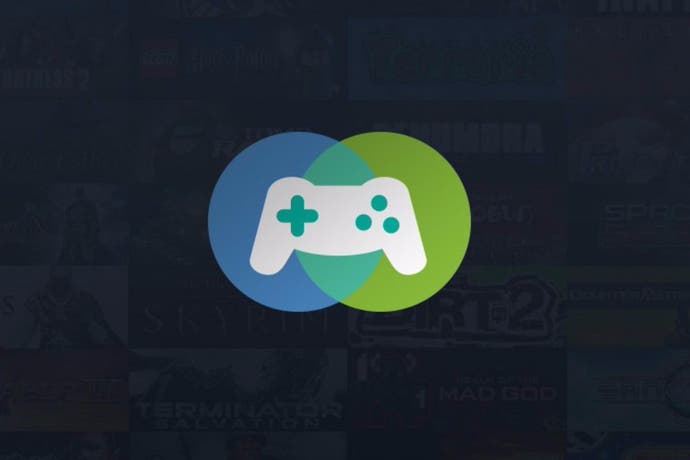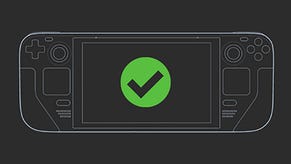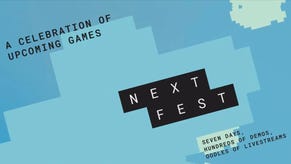Steam Family Sharing tutorial: deel games gratis met vrienden
In deze Steam Family Sharing tutorial vertellen we je hoe je je Steam-games gratis met vrienden en familie deelt.
In april 2014 is Steam Family Sharing (in het Nederlands: Steam Gezinsbibliotheek) officieel gelanceerd. Er heerst echter nog heel wat onduidelijkheid over wat dit precies is, hoe je het activeert en wat de beperkingen zijn. We zetten alle informatie op een rijtje zodat je er zorgeloos mee aan de slag kunt gaan!
Wat is Family Sharing?
Met Family Sharing deel je je Steam-games met je vrienden en familie. Stel dat jij van shooters houdt, je oom graag strategiegames speelt en je beste vriend een echte RPG-fan is. Wilde je vroeger één van hun games uitproberen, dan moest je ofwel op hun pc gamen, ofwel moesten zij zich op jouw pc aanmelden om de game te spelen. Family Sharing neemt dit probleem weg. Eens het geconfigureerd is, heb je vanuit je eigen account toegang tot de Steam-bibliotheken van je oom en beste vriend, en speel je hun games met je eigen account. Alle saves en Steam-prestaties zijn aan jouw account gekoppeld.
Hoe activeer je Family Sharing?
Voordat je Family Sharing gebruikt, moet je Steam Guard activeren. Dit is een beveiliging die ervoor zorgt dat je accountgegevens niet in de verkeerde handen vallen. Om Steam Guard te activeren, klik je in Steam linksboven op Steam en dan op Instellingen. Onder de tab Account klik je op "Steam Guard-accountbeveiliging beheren". In het nieuwe venster klik je op "Mijn account beschermen met Steam Guard".
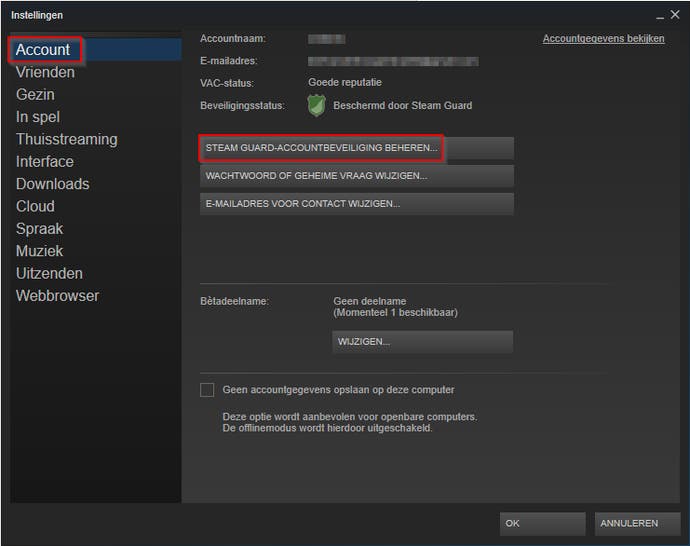
Eens dit in orde is, meld je je op de pc van je vriend op Steam aan. Je moet zijn pc namelijk machtigen om je Steam-bibliotheek te gebruiken. Dit doe je opnieuw onder Steam > Instellingen. Onder de tab Gezin klik je op "Deze computer machtigen". Tenslotte vink je onder "Accounts die in aanmerking komen" de account van je vriend aan. Je bevestigt alles met OK. (In het voorbeeld staan meerdere accounts, omdat deze Steam-bibliotheek al met meerdere gebruikers is gedeeld.)
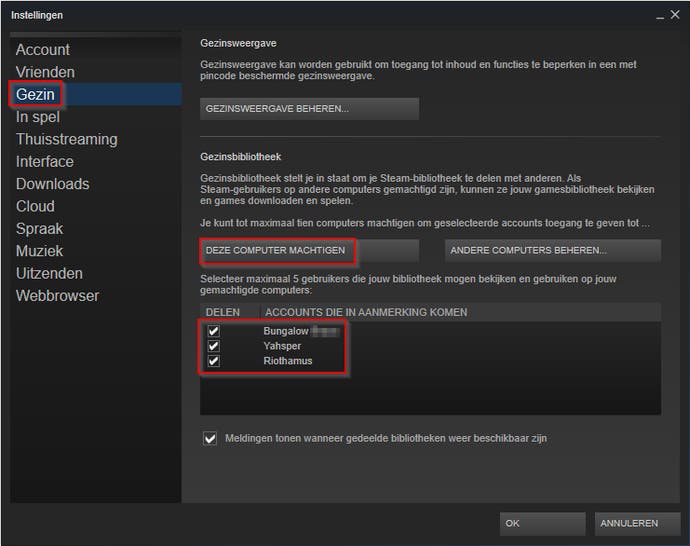
Proficiat! Je vriend kan nu op zijn pc jouw Steam-games spelen. Als hij zich terug aanmeldt, vindt hij in zijn Steam-bibliotheek onder "Mijn games" ook "Games van (jouw account)". Om toegang tot zijn Steam-bibliotheek te krijgen, voer je dezelfde procedure nog eens uit, waarbij hij zich dan op jouw pc aanmeldt.
Tip: Als je niet bij je vriend in de buurt bent, kun je Teamviewer downloaden. Met deze gratis software neem je de computer van je vriend tijdelijk over. Zo moet je je wachtwoord niet doorgeven.
Wil je een machtiging van een pc of een account intrekken, dan ga je terug naar Steam > Instellingen > Gezin. Klik op "Andere computers beheren" om een scherm met je gemachtigde pc's en accounts te openen. Als je op "Weigeren" klikt, wordt de machtiging opgeheven.
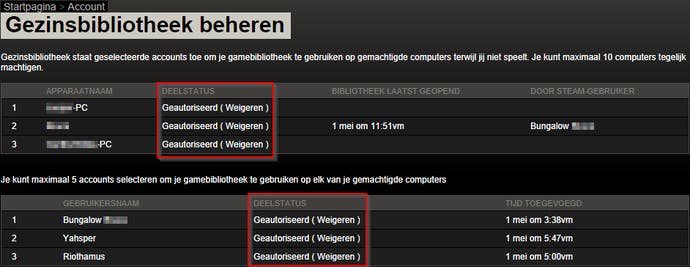
Tegelijk spelen? Offline modus? Gehele Steam-bibliotheek?
Het gebruik van Family Sharing is aan enkele beperkingen onderworpen:
- Je kunt maximaal tien pc's en vijf accounts machtigen om je Steam-bibliotheek te gebruiken.
- Je kunt Family Sharing niet in de offline modus gebruiken. Je moet online zijn.
- Je kunt geen specifieke games delen. Ofwel deel je ze allemaal, ofwel deel je helemaal niks.
- Games zoals betalende MMORPG's waar je een abonnement voor nodig hebt, kun je niet delen.
De allerbelangrijkste beperking is echter dat slechts één gebruiker tegelijkertijd toegang heeft tot een gedeelde Steam-bibliotheek! Dit betekent dat je oom en beste vriend jouw games niet op hetzelfde moment kunnen spelen. Bovendien heeft niemand toegang tot jouw Steam-bibliotheek wanneer je zelf aan het gamen bent.
Wat gebeurt er dan als je vriend één van jouw games speelt en je zelf wilt gamen? Wel, in dat geval heb jij als eigenaar van je Steam-bibliotheek voorrang. Je vriend krijgt enkele minuten de tijd om de game op te slaan en af te sluiten, en wordt ook aangeboden de game te kopen.
Zo, met deze informatie kun je zeker aan de slag. Verzamel je vrienden en deel jullie Steam-games voor duizenden uren speelplezier!